Tu es coincé avec un PDF protégé qui ne peut pas être modifié ou imprimé ? Utilise l'outil Déverouiller un PDF de Smallpdf pour permettre l'impression
Lorsque tu ne peux pas imprimer un document, cela peut être dû à deux facteurs : soit il est protégé par un mot de passe, soit son créateur en a restreint l'édition ou l'impression. Naturellement, en tant qu'outil PDF en ligne le plus populaire sur le net, nous avons des solutions pour les deux cas. Poursuis ta lecture pour en savoir plus !
Comment imprimer un PDF protégé par un mot de passe
Accède tout d'abord à l'outil Déverrouiller PDF.
Insère ton fichier au sein de l'outil.
Confirme que tu as bien les droits d'édition.
Clique sur "Déverrouiller le PDF" et télécharge ton PDF final.
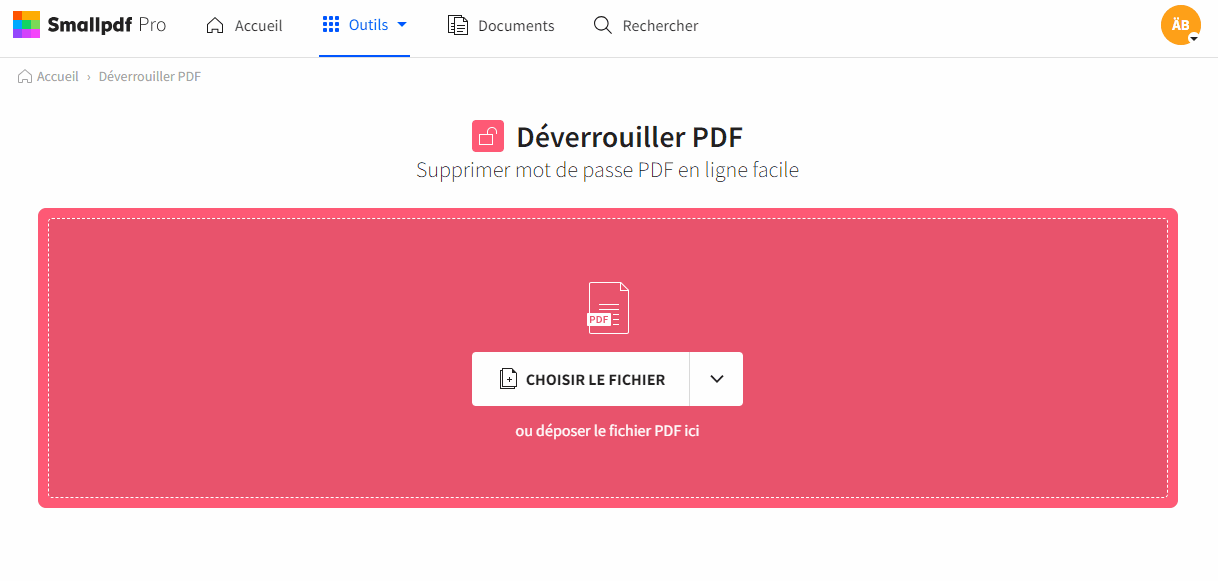
Comment imprimer un fichier PDF sécurisé avec Smallpdf
Bien sûr, si tu possèdes le mot de passe, tu peux simplement ouvrir le fichier, ouvrir la boîte de dialogue d'impression via Ctrl ou Commande + P, et imprimer ton PDF sécurisé. Mais si ce n'est pas le cas, le processus décrit ci-dessus, qui supprime la sécurité du mot de passe d'un PDF, devrait faire l'affaire.
Note que cette méthode ne peut pas déverrouiller les fichiers PDF fortement cryptés, comme ceux créés avec l'outil de protection par mot de passe de Smallpdf. Si ton fichier est protégé de la sorte, le mot de passe te sera demandé, mais pour les cryptages ordinaires, cette méthode devrait fonctionner à merveille.
L'autre raison pour laquelle il n'est pas possible d'imprimer le fichier est que le créateur a appliqué des restrictions d'impression. Pour le vérifier, ouvre ton fichier PDF et tu verras probablement que le contenu ne peut pas être mis en évidence à l'aide de ton éditeur de PDF. La meilleure solution consiste à demander l'autorisation d'éditer le PDF. Mais si ce n'est pas possible, tu peux convertir le fichier PDF dans un format modifiable, comme Word, puis cliquer sur l'icône d'impression pour y accéder.
Comment imprimer le texte d'un fichier PDF avec des restrictions d'impression ?
- Accède au Convertisseur PDF.
- Insère ton PDF au sein de l'outil.
- Convertis-le dans un format modifiable (Word, PPT ou Excel).
- Télécharge ou enregistre ton document sur Dropbox ou Google Drive.
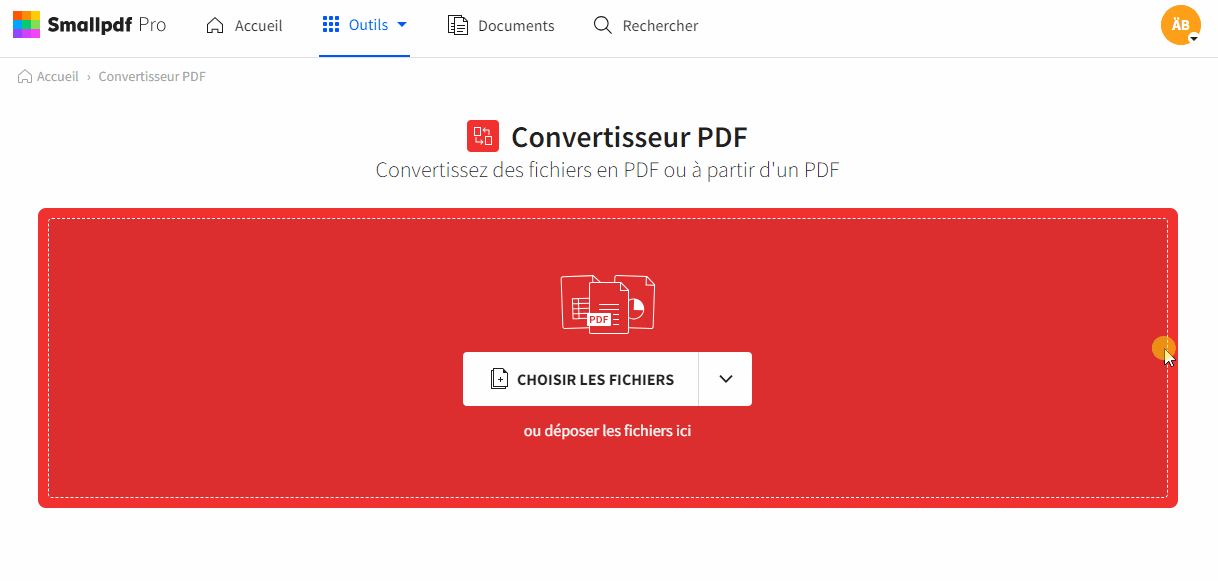
Méthode 2 : Convertir un PDF en un format imprimable, c'est-à-dire en Word
Lorsque tu ouvriras ton nouveau document, tu verras que nous avons utilisé la reconnaissance optique de caractères (ROC) pour extraire le contenu de ton PDF sécurisé dans un autre format. Tu pourras facilement ajouter ou supprimer des informations et imprimer le PDF protégé qui a été converti en un autre type de fichier. Nous travaillons constamment à l'amélioration de cette solution afin de maintenir le contenu et le formatage du fichier aussi proche que possible de son aspect d'origine.
Puis-je à nouveau sécuriser mon PDF ?
Notre outil ne serait certainement pas complet s'il n'était pas possible d'annuler ce processus. Tu peux à la fois imprimer des fichiers PDF protégés et les protéger par un mot de passe afin de t'assurer que personne d'autre ne puisse voir, modifier ou imprimer ton contenu. Pour ce faire, tu devras utiliser l'outil Protéger un PDF, choisir un mot de passe et enregistrer ton PDF sur ton disque dur local.
En plus des deux outils mentionnés ici, n'oublie pas qu'une fois qu'un PDF est prêt à être imprimé, tu pourras toujours l'éditer, le compresser ou le signer électroniquement à l'aide de notre suite PDF complète. Smallpdf est actuellement le logiciel PDF en ligne le plus populaire, avec des millions d'utilisateurs mensuels, et nous espérons résoudre toutes les difficultés que tu rencontreras en travaillant avec des documents numériques.
Article traduit et adapté en français par Éloïse



